Como desfocar uma imagem: 3 métodos fáceis de tentar
Muitos fotógrafos amadores enfrentam problemas com fotos borradas. Quer você esteja tirando fotos com pressa ou tenha encontrado uma imagem on-line que está muito borrada, saber como desfocar as imagens pode ser muito útil.
Existem alguns métodos que podem ajudá-lo a desfocar uma imagem. Aqui, mostraremos como desfocar uma imagem usando Photoshop e GIMP, bem como ferramentas online.
1. Como desfocar uma imagem usando o Photoshop
Às vezes, nossas fotos simplesmente não saem como o esperado. Felizmente, o Adobe Photoshop permite que você aprimore suas fotos o quanto quiser.
Os resultados podem não ser tão perfeitos quanto uma foto originalmente nítida, mas fornecerá resultados muito melhores do que os com os quais você começou. Aqui, veremos três maneiras diferentes de aumentar a nitidez de uma foto no Photoshop.
Usando Unsharp Mask
Você pode desfocar facilmente uma foto no Photoshop usando o recurso Unsharp Mask. Para começar, basta seguir as etapas abaixo:
- Abra sua imagem no Photoshop escolhendo Arquivo> Abrir .
- Navegue até as camadas painel no lado direito da tela. Se você não vir o painel, pode abri-lo clicando em Janela> Camadas .
- Clique com o botão direito na camada que contém a imagem que você deseja desfocar. Em seguida, clique em Converter em objeto inteligente .
- A partir daqui, clique em Filter> Sharpen> Unsharp Mask .
Na nova janela que aparece, você tem três opções que pode ajustar:
- Controle deslizante de quantidade: permite definir a intensidade do efeito de nitidez.
- Controle deslizante de raio: permite definir a largura do efeito de nitidez.
- Controle deslizante de limite: permite controlar a nitidez geral da foto.
Se quiser ver as alterações que está fazendo em tempo real, certifique-se de que a caixa de seleção ao lado de Visualizar esteja marcada. Quando estiver satisfeito com os resultados, basta clicar em OK .

Usando a ferramenta Smart Sharpen
A ferramenta Smart Sharpen possui alguns recursos exclusivos que o recurso Unsharp Mask não oferece. Embora ambos tenham sido projetados para ajudá-lo a aumentar a nitidez de suas fotos, o Smart Sharpen é normalmente usado para aumentar a nitidez, pois ajuda a minimizar o ruído em áreas suaves de baixo contraste.
Veja como usar a ferramenta Smart Sharpen:
- Abra sua foto no Photoshop.
- Nas camadas painel, clique na camada da imagem e pressione Ctrl + J para duplicá-la.
- Clique com o botão direito na camada que foi duplicada e escolha a opção Converter em objeto inteligente .
- Clique em Filter> Sharpen> Smart Sharpen . Uma caixa de diálogo será aberta.
- Certifique-se de que, no menu Predefinição, você escolha Padrão .
Aqui, você tem mais opções para controlar a nitidez de sua foto. Na guia Nitidez , você tem duas opções principais: o valor de Quantidade para a intensidade de sua nitidez e o valor de Raio que impacta a largura do efeito de nitidez.
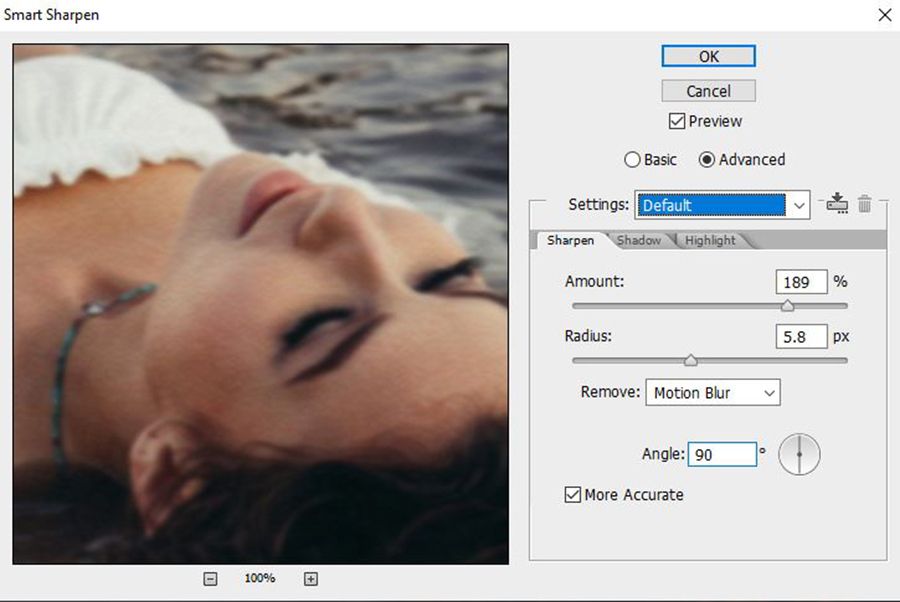
Você também pode optar por remover Desfoque de movimento , Desfoque de lente e Desfoque gaussiano .
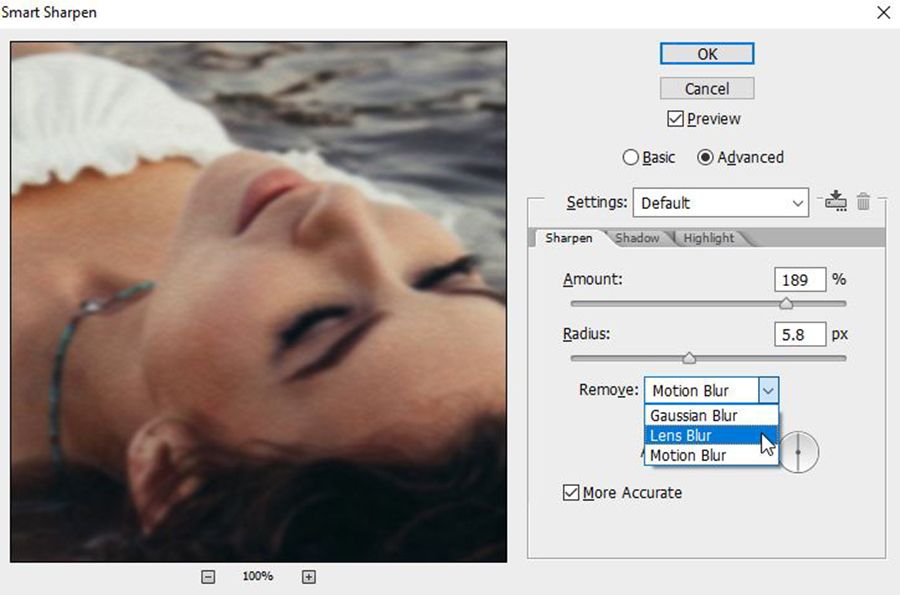
Nas guias Shadow e Highlight , você pode ajustar sua imagem brincando com Radius , Fade Amount e Tonal Width. Quando estiver satisfeito com os resultados, basta clicar em OK .

Usando a ferramenta Sharpen
Você também pode usar a ferramenta Nitidez para tornar a foto mais nítida seletivamente, como desejar. Basta selecionar a ferramenta Nitidez (aninhada abaixo da ferramenta Desfocar ) e, a seguir, clicar e arrastar sobre as áreas que deseja tornar mais nítida.
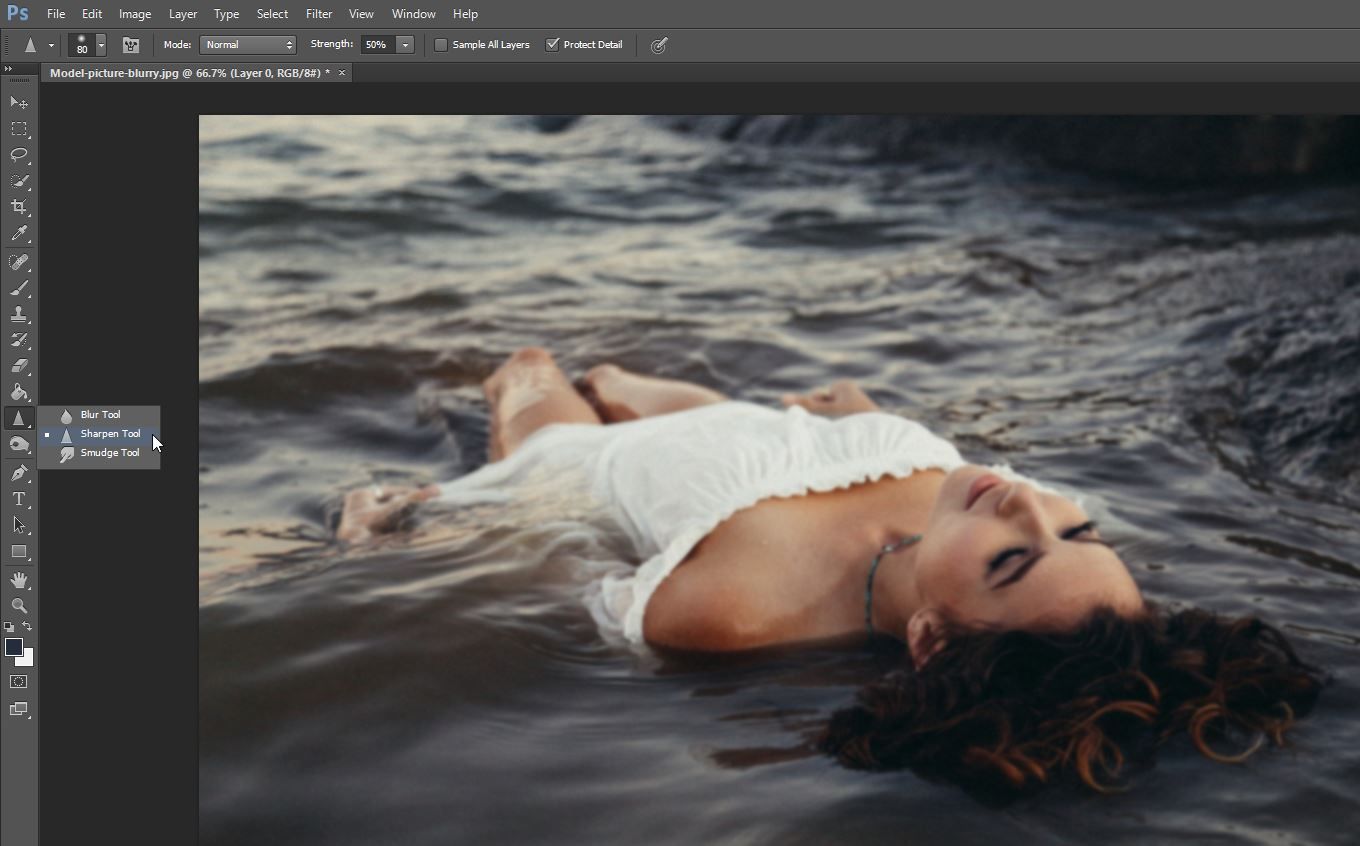
Você também pode usar o menu na parte superior da tela para ajustar o pincel e a dureza da ferramenta Nitidez.
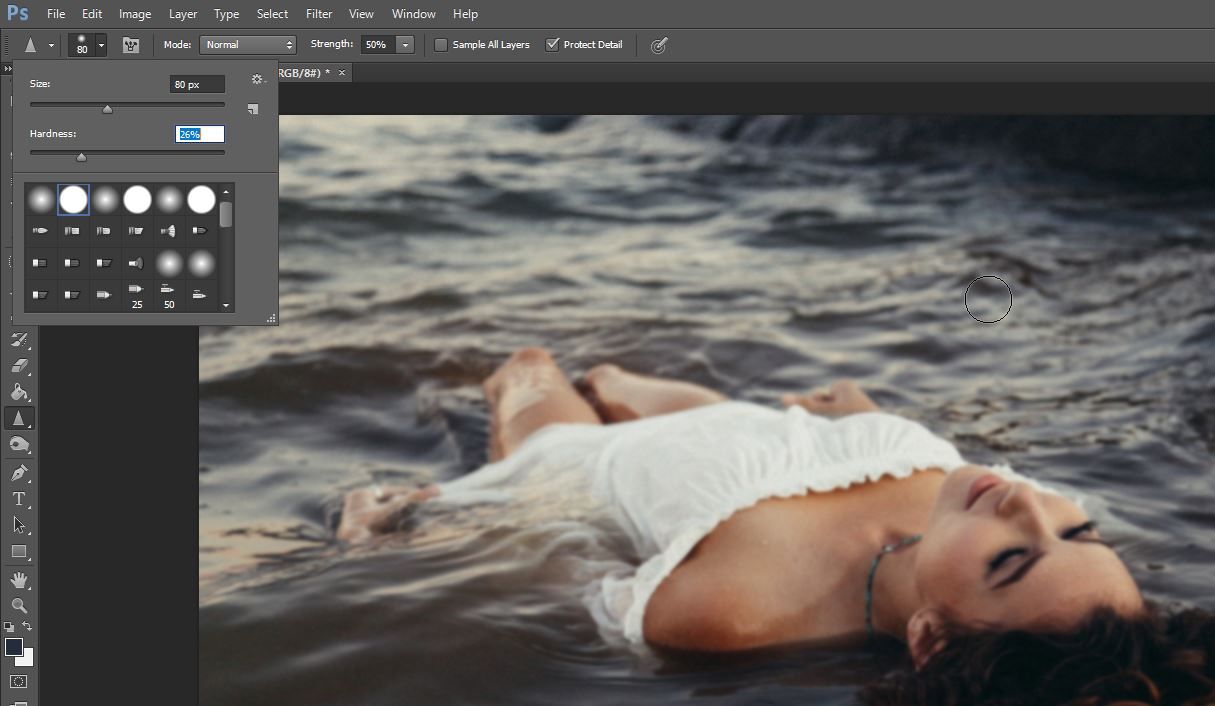
2. Como desfocar uma imagem usando o GIMP
Se você não tiver o Photoshop, pode simplesmente baixar o GIMP . Este programa é gratuito e possui várias opções semelhantes às do Photoshop. No entanto, o GIMP tem uma certa curva de aprendizado.
Para desfocar uma foto no GIMP, basta seguir estas etapas simples:
- Abra o GIMP e pressione Ctrl + O para abrir a imagem que deseja editar.
- Selecione a ferramenta Desfocar / Nitidez , que você pode encontrar na caixa de ferramentas.
- Nas opções que aparecem à esquerda, certifique-se de selecionar Nitidez .
- Depois de fazer isso, ajuste o tamanho do pincel e outras opções, e simplesmente clique e arraste sobre as partes da foto que deseja tornar mais nítida.
3. Como consertar fotos desfocadas online
Você sabia que existem muitas ferramentas online que também permitem corrigir fotos desfocadas? Caso você não queira pagar pelo Photoshop ou baixar o GIMP, essas ferramentas online podem ajudá-lo.
Fotor
Fotor é um editor de imagens online que permite aplicar várias edições e efeitos às suas fotos. Também inclui uma opção para você desfocar suas fotos.
Para acessá-lo, vá até o menu suspenso Ajuste básico no menu do lado esquerdo da tela e ajuste o controle deslizante Nitidez .
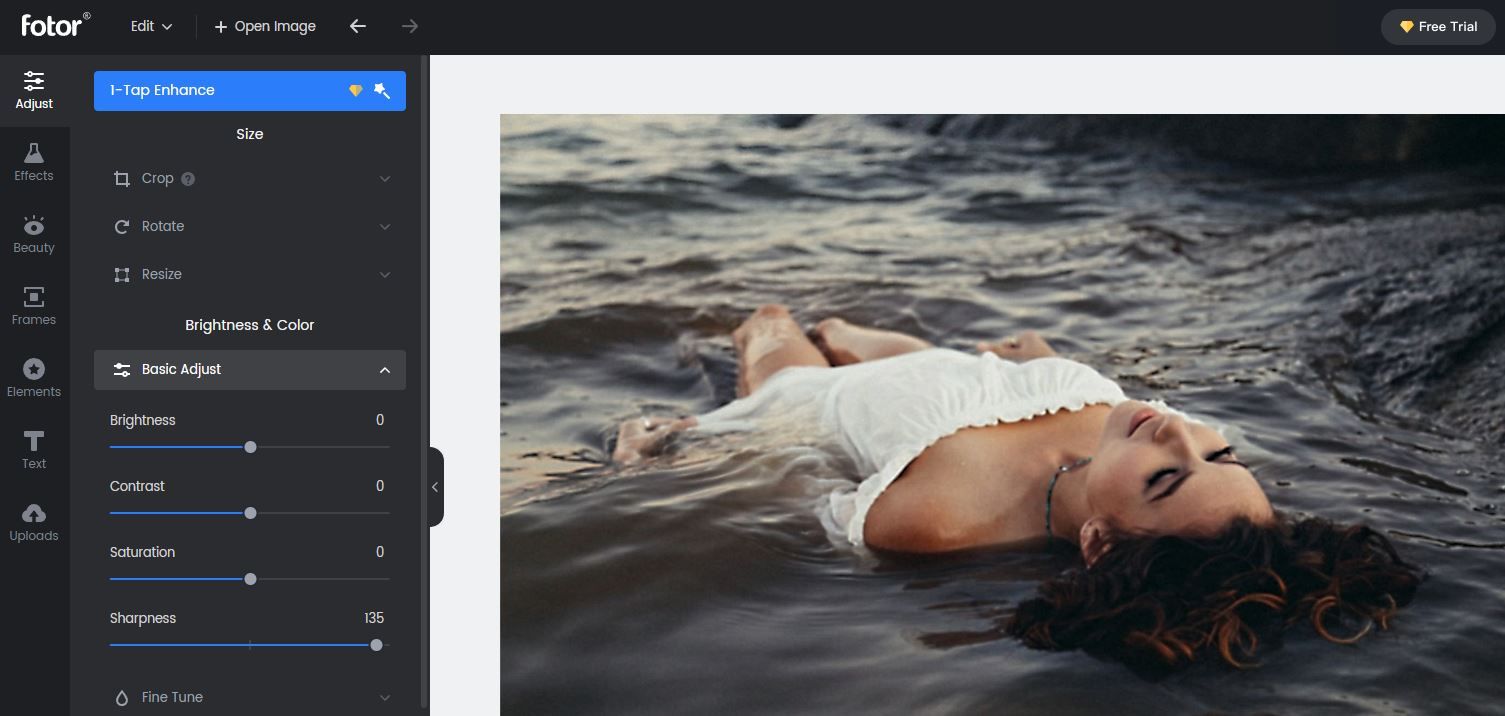
Embora edições básicas como nitidez sejam gratuitas, você terá que pagar se quiser usar recursos mais avançados.
Ferramentas de pinho
Pine Tools oferece uma das maneiras mais simples de desfocar fotos online. Depois de importar sua imagem, você pode ajustar a força da ferramenta de nitidez e simplesmente clicar em Sharpe n para ver os resultados.
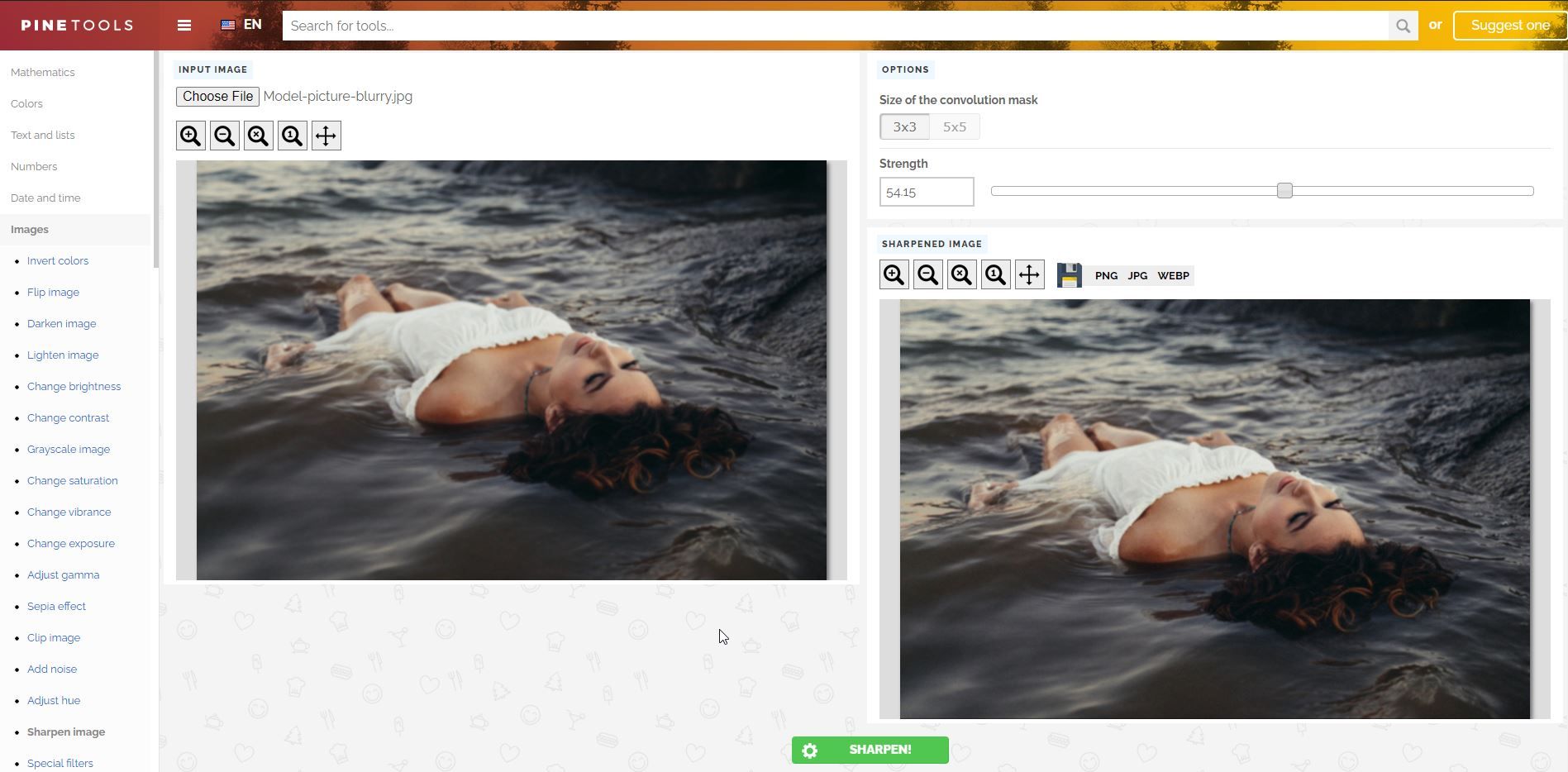
O melhor de tudo é que é totalmente gratuito!
Vance AI
O Vance AI faz um ótimo trabalho em tirar o borrão das imagens. Esta ferramenta irá automaticamente tornar sua imagem mais nítida usando IA.
Para acessar o AI Sharpener, selecione AI Solutions> AI Image Sharpener na página inicial do site.
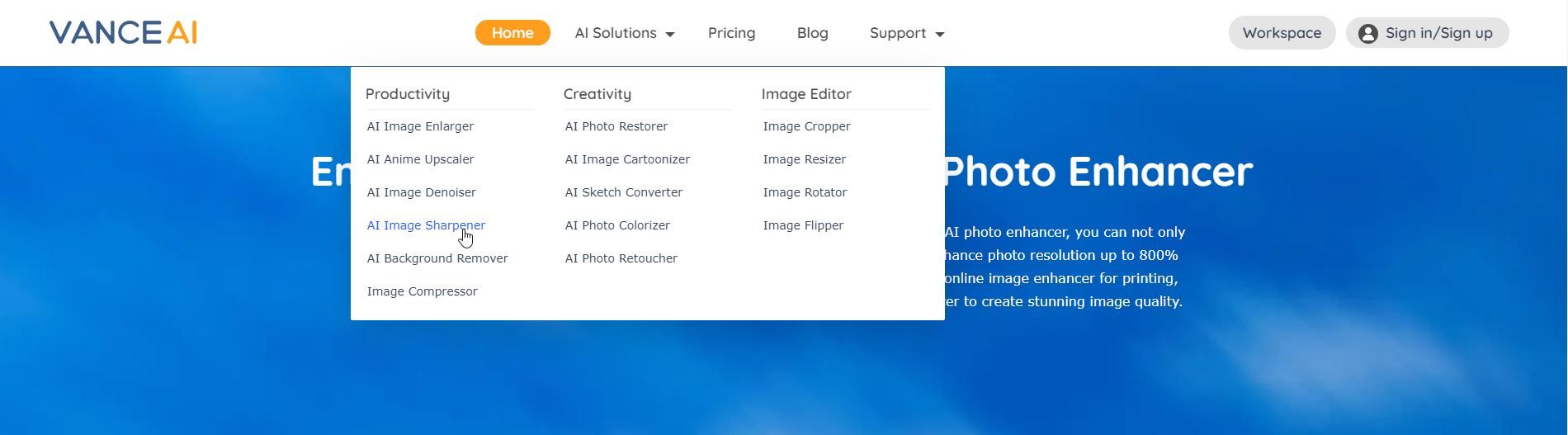
Depois disso, basta fazer upload de sua foto e, se você estiver satisfeito com os resultados, poderá fazer o download da foto recém-ajustada gratuitamente.
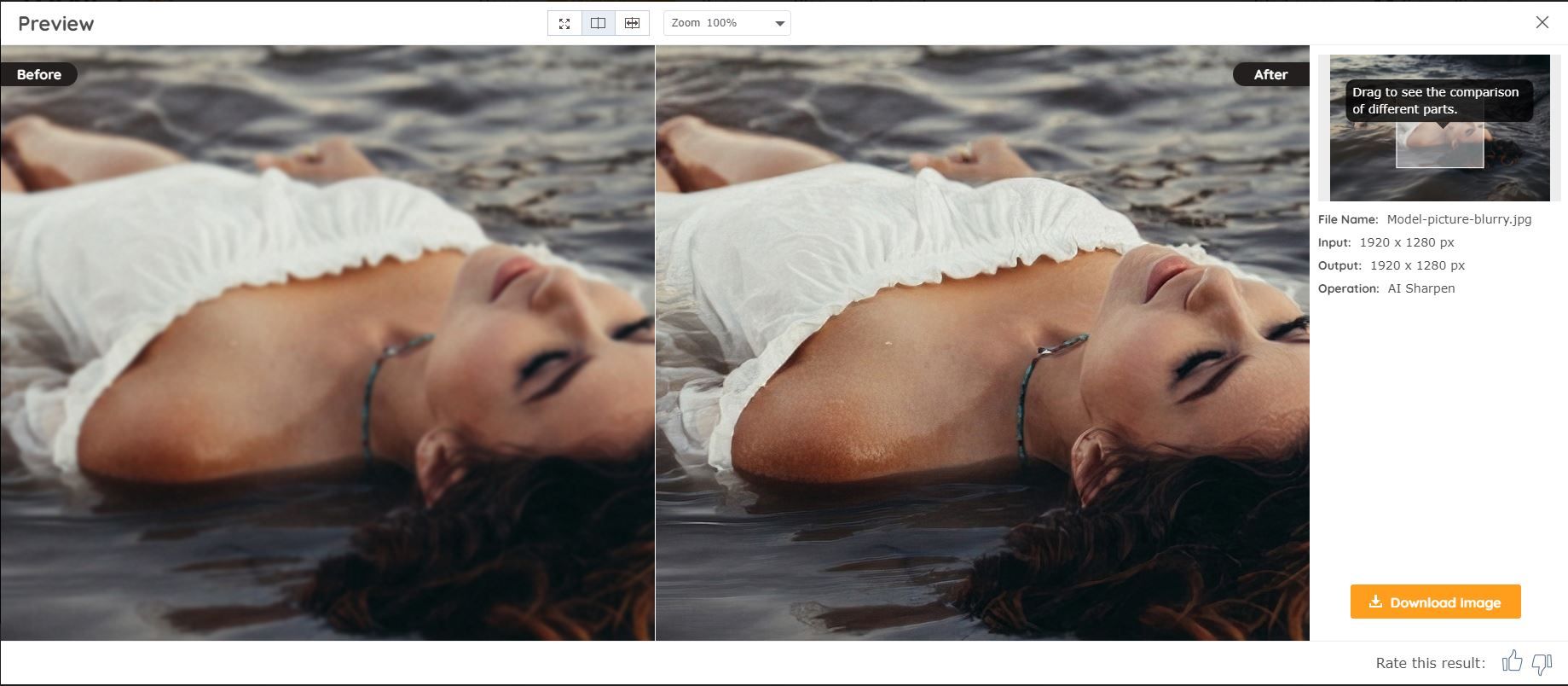
Photopea
Photopea é como uma versão online reduzida do Photoshop. Além disso, funciona muito bem quando se trata de aumentar a nitidez de uma foto. Tudo que você precisa fazer é enviar a foto, ir para Filtros e verificar todas as ferramentas de nitidez .
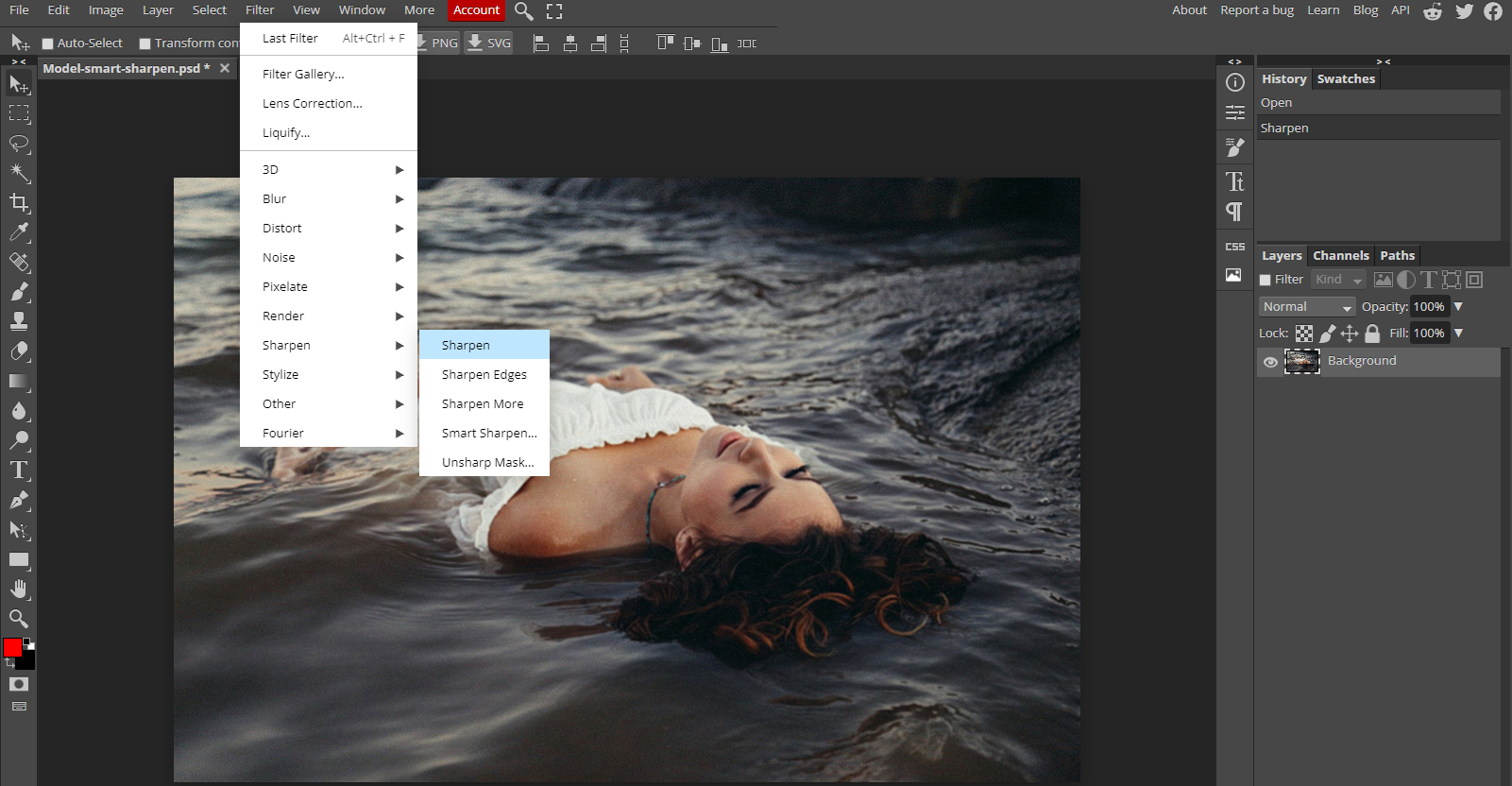
Afie suas fotos com facilidade
Não apenas existem muitos programas diferentes que permitem que você desfoque as imagens, mas também existem toneladas de ferramentas online que permitem que você faça o mesmo gratuitamente.
Lembre-se de que Photoshop e GIMP não são os únicos programas que permitem desfocar imagens, mas são alguns dos programas mais simples de se trabalhar.

